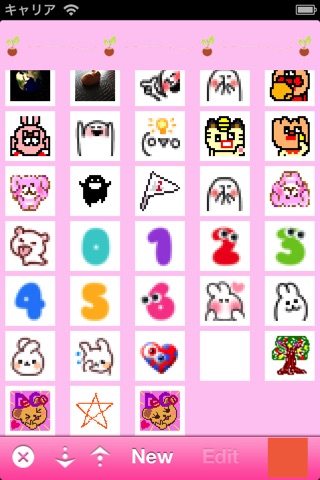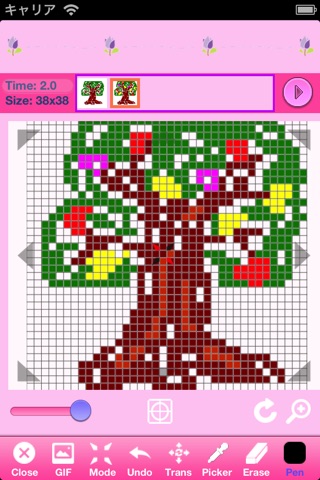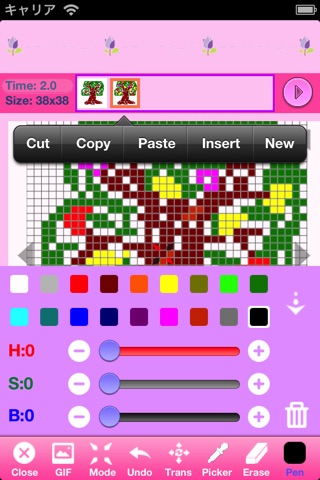DecoGIF
===============================================
メールなどに貼付けられるGIFアニメーションが作れるアプリです。
DecoGIF使い方動画:http://youtu.be/bWuFgpfPWLg
***
・このアプリはライブラリの写真を呼び出しているので、「位置情報サービス」使用の許可を即すメッセージが出ます。「OK」を押して許可しないとアプリが使えません。
(ライブラリの使用に必要なだけで、「位置情報」は使用していません。)
-----------------------------------------------
・ライブラリ/グループ表示
起動時に表示されるデータは、「写真」内に保存されているGIF画像です。
(ライブラリにGIF画像が無い場合は、「GIF Data Not Found.」と表示されます。)
---ToolBar
*再読み込み
*Setup > 設定画面を開く
*NEW > 新規GIF作成
-----------------------------------------------
・ライブラリ/データ表示
グループごとのGIFデータが表示されます。
GIFを選択するiOSのクリップボードにGIFがコピーされ、メールなどにペーストする事が出来ます。(ON/OFF設定あり)
---ToolBar
*戻る
*スクロール Bottom
*スクロール Top
*NEW > 新規GIF作成
*EDIT > 選択したGIFを編集
*Clip > 選択したGIF
(削除はiOSの「写真」アプリから行ってください。)
-----------------------------------------------
・GIF作成
---上部表示
*Timeボタン > アニメーションの再生時間の変更
*Frame選択 > コマの選択(ロングタップで、コマ追加・削除/コピー&ペースト)
*Preview再生
---描画(Tapモード/Centerモード)
*ガイドボタン > 正方形と円・十字のガイドライン表示
*矢印 > 画像位置の移動
*Alphaスライダ > 画像表示の透過率変更(現在の画面が透過し、一つ前の画像が表示される)
*Reset/Scale > 画像表示の拡大
---ToolBar
*Close
*GIF > 画像の保存
*Mode > 描画方法の変更(Tapモード:Tapした所に描画 / Centerモード:画面中央をTapして描画)
*Undo > 操作の取り消し
*Trans > 画像の移動・回転
*Picker > 画像からの色の取得
*Erase > 消去
*Pen > パレット表示/描画
**パレット
***上矢印 > HSBスライダーを表示
***ゴミ箱 > パレットを初期化
-----------------------------------------------
・Setup(各種設定)
*GIF Setting > GIFの大きさ・SPF(一コマの再生時間)の設定
*Library Thumbnail > ライブラリ/データで表示される画像大きさ/アニメーションの設定
*ClipBoard > ライブラリ/データの画像選択時の画像コピーの設定
===============================================